PS新手教程-如何使用ps制作分割字体效果
2023-09-13 368如何使用ps制作分割字体效果?给大家介绍如何使用ps制作分割字体效果,一起来看看吧。
分割字体效果如下图
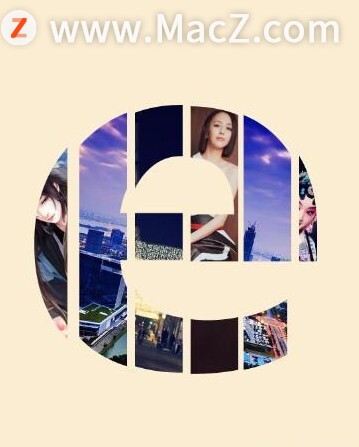
1、打开ps,新一个文档背景并填充颜色,创建新图层添加文字
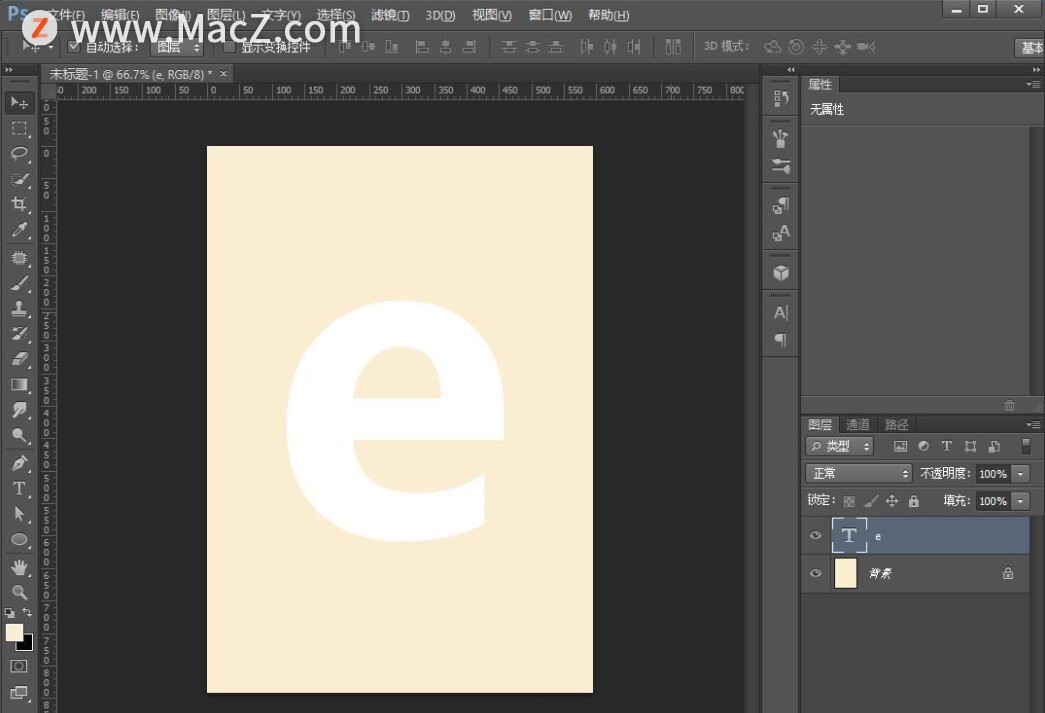
2、使用矩形选框工具制绘长方形。
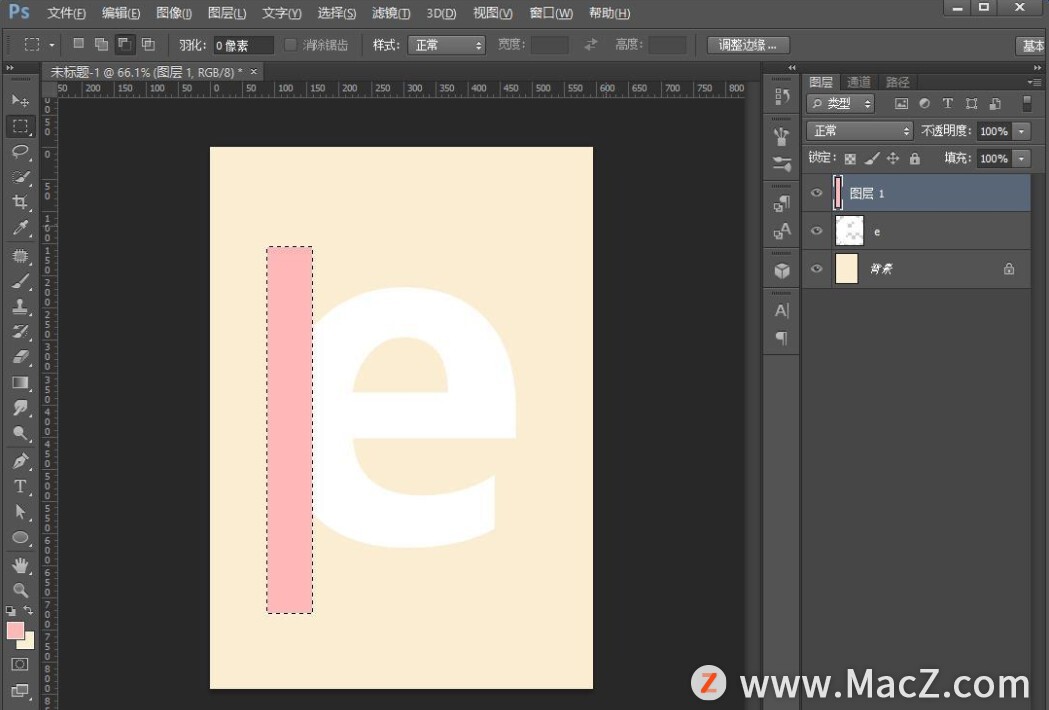
3、复制几条给文字填满就行。
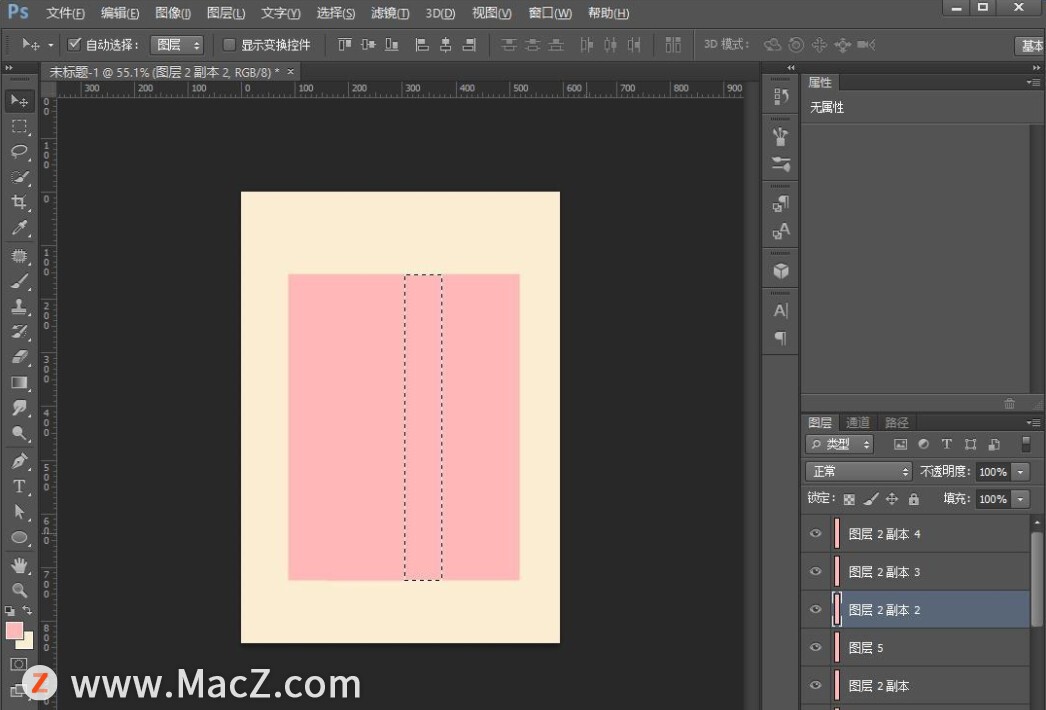
4、我们把这个长方形的图层一起选中,然后右键选择【创建剪贴蒙版】。
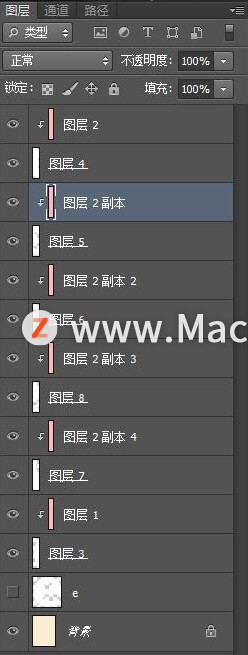
5、导入几张素材,接着图层一起选中,然后右键选择【创建剪贴蒙版】,效果出来了。
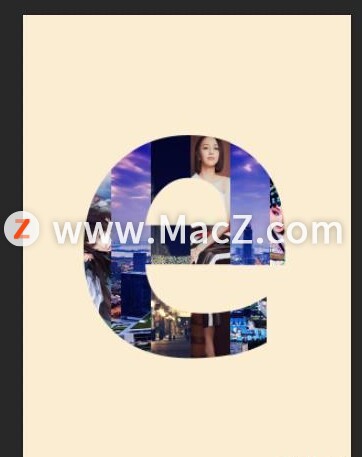
6、按Ctrl+T自由变换调整位置就可以,效果完成。
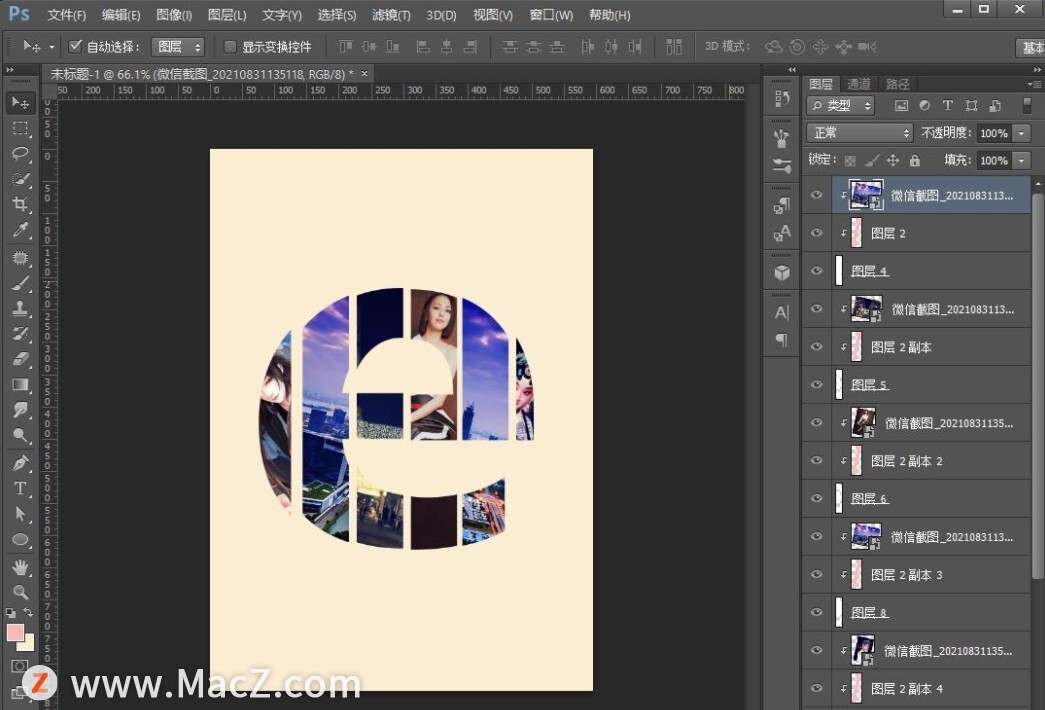
以上就是如何使用ps制作分割字体效果全部内容,希望对你有所帮助。
相关资讯
查看更多最新资讯
查看更多-

- 苹果 2025 款 iPhone SE 4 机模上手展示:刘海屏 + 后置单摄
- 2025-01-27 129
-

- iPhone 17 Air厚度对比图出炉:有史以来最薄的iPhone
- 2025-01-27 197
-

- 白嫖苹果机会来了:iCloud+免费试用6个月 新用户人人可领
- 2025-01-27 145
-

- 古尔曼称苹果 2025 年 3/4 月发布青春版妙控键盘,提升 iPad Air 生产力
- 2025-01-25 161
-

热门应用
查看更多-

- 快听小说 3.2.4
- 新闻阅读 | 83.4 MB
-

- 360漫画破解版全部免费看 1.0.0
- 漫画 | 222.73 MB
-

- 社团学姐在线观看下拉式漫画免费 1.0.0
- 漫画 | 222.73 MB
-

- 樱花漫画免费漫画在线入口页面 1.0.0
- 漫画 | 222.73 MB
-

- 亲子餐厅免费阅读 1.0.0
- 漫画 | 222.73 MB
-
 下载
下载
湘ICP备19005331号-4copyright?2018-2025
guofenkong.com 版权所有
果粉控是专业苹果设备信息查询平台
提供最新的IOS系统固件下载
相关APP应用及游戏下载,绿色无毒,下载速度快。
联系邮箱:guofenkong@163.com









